Težava je v tem, da smo izločili tudi zavihek »Skupna raba« v razdelku lastnosti, ali obstaja način, da tega zavihka ne izgubimo?
Odstranite Give access iz kontekstnega menija v sistemu Windows 10
Miscellanea / / November 28, 2021
Odstranite Give access iz kontekstnega menija v sistemu Windows 10: Z najnovejšo posodobitvijo za Windows 10, imenovano Fall Creators Update, je možnost »Skupna raba z« v kontekstnem meniju Windows Explorerja se nadomesti z »Daj dostop do«, ki vam omogoča hitro skupno rabo izbranih datotek ali map z drugimi uporabniki na a omrežje. Dovoli dostop do funkcije omogoča uporabnikom, da odobrijo dostop do izbranih datotek ali map drugim registriranim uporabnikom na OC.
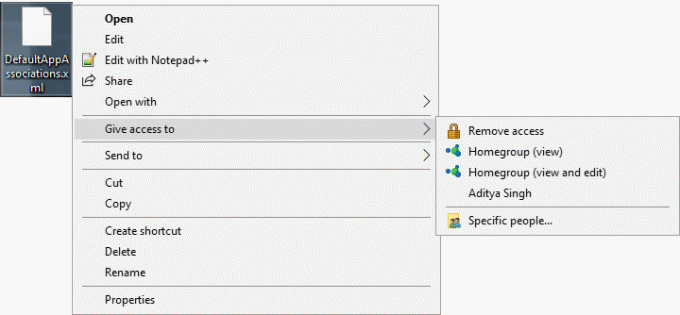
Vendar le malo uporabnikov uporablja funkcijo »Daj dostop do« in iščejo način, kako odstraniti možnost »Dovoli dostop do« iz kontekstnega menija. Kakorkoli že, ne da bi izgubljali čas, si oglejmo, kako odstraniti Omogočanje dostopa iz kontekstnega menija v sistemu Windows 10 s pomočjo spodaj navedene vadnice.
Vsebina
- Odstranite Give access iz kontekstnega menija v sistemu Windows 10
- V kontekstni meni v sistemu Windows 10 dodajte »Omogoči dostop«.
Odstranite Give access iz kontekstnega menija v sistemu Windows 10
Poskrbite za ustvarite obnovitveno točko samo v primeru, da gre kaj narobe.
1. Pritisnite tipko Windows + R in nato vnesite regedit in pritisnite Enter, da odprete urejevalnik registra.

2. Pomaknite se do naslednjega registrskega ključa:
HKEY_LOCAL_MACHINE\SOFTWARE\Microsoft\Windows\CurrentVersion\Shell Extensions
3. Z desno miškino tipko kliknite Razširitev lupine nato izberite Novo > Ključ.

4. Poimenujte ta na novo ustvarjeni ključ kot Blokirano in pritisnite Enter. Če je ključ Blokiran že prisoten, lahko ta korak preskočite.
5. Zdaj z desno miškino tipko kliknite Blokirano nato izberite Novo > Vrednost niza.
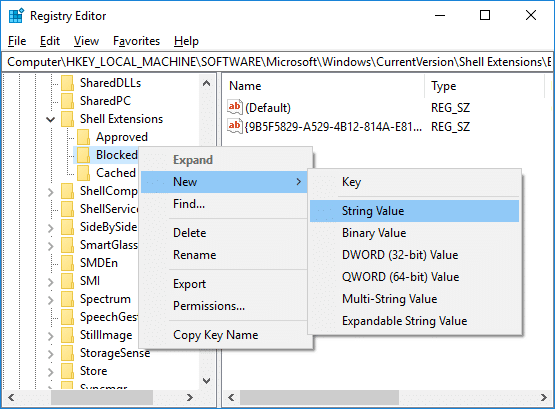
6. Poimenujte ta niz kot {f81e9010-6ea4-11ce-a7ff-00aa003ca9f6} in pritisnite Enter.
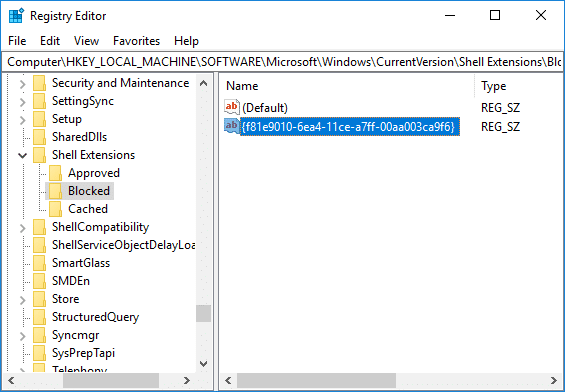
7. Končno znova zaženite računalnik, da shranite spremembe. In ja, ni vam treba spremeniti vrednotelca niza, samo znova zaženite računalnik in nato desni klik na a datoteko ali mapo znotraj Windows Explorerja in ne boste več videli "Omogočite dostop do” v kontekstnem meniju.

V kontekstni meni v sistemu Windows 10 dodajte »Omogoči dostop«.
1. Pritisnite tipko Windows + R in nato vnesite regedit in pritisnite Enter, da odprete urejevalnik registra.

2. Pomaknite se do naslednjega registrskega ključa:
HKEY_LOCAL_MACHINE\SOFTWARE\Microsoft\Windows\CurrentVersion\Shell Extensions\Blocked
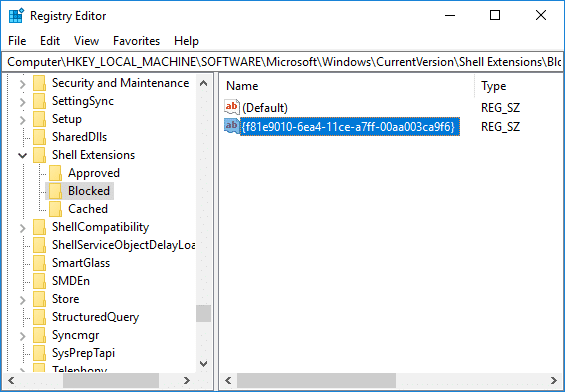
3.Desni klik na vrvici {f81e9010-6ea4-11ce-a7ff-00aa003ca9f6} nato izberite Izbriši. Kliknite Da, da potrdite svoja dejanja.

4. Ko končate, znova zaženite računalnik, da shranite spremembe.
Priporočeno:
- Popravite visoko porabo CPU-ja za Windows Modules Installer Worker
- 7 načinov, kako popraviti kritični proces, ki je umrl v sistemu Windows 10
- 6 načinov za zamenjavo uporabnika v sistemu Windows 10
- Popravite, da meni Start ne deluje v sistemu Windows 10
To je to, kar ste se uspešno naučili Kako odstraniti Give access iz kontekstnega menija v sistemu Windows 10 če pa imate še vedno kakršna koli vprašanja v zvezi s to vadnico, jih vprašajte v razdelku za komentarje.
- CesarOdgovori



